مدتهاست توی این فکرم که یه راهنمای آموزشی برای این که چه جور میشه یه شناسه رو توی جیمیل اضافه کرد. منظور اینه که چه جور میشه یه شناسهی دیگه رو کنار شناسهی اصلی داشت. برای مثال رایانامهی من توی جیمیل namnamir @ gmail هست و میخوام یه رایانامهی دیگه به آدرس ali @ namnam رو بهش اضافه کنم. این کمک میکنه که همهی رایانامهها رو یه جا داشته باشم. سعی میکنم به ابتداییترین شکل ممکن توضیح بدم و هیچ گزینهای رو بیتوضیح نذارم.
برای این کار باید کارهای زیر رو انجام داد:
- وارد جیمیل بشید و از بالا سمت راست روی چرخدنده کلیک کنید و گزینهی Settings رو بزنید.
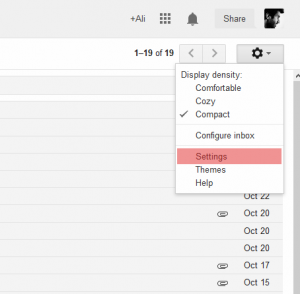
- از برگههای (tab) بالا گزینهی Accounts رو انتخاب کنید تا فهرستی از شناسههای موجود رو بهتون نشون بده.
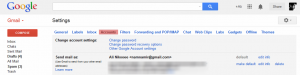
- در قسمت Check mail from other accounts (using POP3) دکمهی Add a POP3 mail account you own رو بزنید تا یه صفحهی جدید زرد رنگ باز شه.
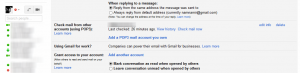
- تو صفحهی جدیدی که باز میشه آدرس رایانامهای که میخواید به فهرست شناسههای جیمیلتون اضافه بشه رو وارد کنید و بعد دکمهی Next Step رو بزنید.
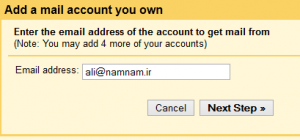
- توی صفحهی جدید باید مشخصات سرور رایانامه رو وارد کنید. این که این مشخصات رو از کجا میشه پیدا کرد بستگی به سرویسدهنده و میزبان داره اما باید دنبال چیزی به اسم POP3 Server یا IMAP Server باشید و در کنارش نام کاربری و رمز هم میخواید.
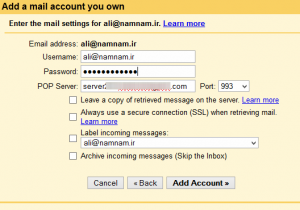
نام کاربری (Username)، رمز (Password) و آدرس سرور (POP Server) رو بر اساس چیزی که دارید وارد کنید. درگاه (Port) رو هم باید بر اساس نیازی که دارید وارد کنید ولی همیشه با آدرس سرور بهتون اعلام میکنند که از چه درگاهی استفاده کنید. به هر حال توی پینوشتها توضیح کامل میدم که چی به چی هست.
اما توضبح گزینهها:- گزینهی «Leave a copy of retrieved message on the server» برای اینه که یه نسخه از ریانامه رو روی سرور اصلی نگه داره. به نظر من بهتره که غیرفعال باشه چون در صورت فعال بودن باعث پر شدن حجم اکانت و در نتیجه از کار افتادن رایانامهی شما میشه. البته در صورتی که به طور مداوم به مدیریت میزبان (Host) دسترسی دارید تا در صورت پر شدن یا به حد مرز رسیدن اون رو خالی کنید میتونید این گزینه رو فعال کنید.
- گزینهی «Always use a secure connection (SSL) when retrieving mail» برای اینه که یه ارتباط امن بین سرور اصلی رایانامهی شما و سرور جیمیل ایجاد بشه. این جوری اطلاعات به صورت امن بین دو سرور رد و بدل میشه. منطقی هست که فعال باشه اما بعضی از سرورها امکان ارتباط امن رو ندارن و متاسفانه باید این گزینه غیر فعال بمونه.
- گزینهی دوستداشتنی «Label incoming messages» هر رایانامهای که به این آدرس بیاد رو به صورت خودکار برچسب میزنه. در واقع اگه با سیستم پالایش (Filter) جیمیل آشنا باشید، این یه پالایش برای تمام رایانامهها (با شرط From) میسازه.
- گزینهی «Archive incoming messages» هم مثل گزینهی قبلی یه پالایش میسازه با این ویژگی که رایانامههای ورودی رو توی Inbox نشون نمیده و مستقیم بایگانی (Archive) میکنه.
- کافیه گزینهی Add Account رو بزنید تا شناسهی شما به فهرست اضافه بشه.
تا اینجا تونستیم یه شناسه رو به صورت POP3 یا IMAP به جیمیل اضافه کنیم با این کار میتونیم رایانهها رو از سرور اصلی به سرور جیمیل منتقل کنیم. حالا وقت اون رسیده که بتونیم از طریق جیمیل با رایانامهای که وارد شده رایانامه بفرستیم. اگه مرحلههای بالا رو طی کرده باشید بعد از زدن Add Account یه صفحه میآد که اضافه شدن شناسه به فهرست رو تایید میکنه و زیرش میپرسه که آیا قصد فرستادن رایانامه با همین آدرس رو هم دارید و میشه با انتخاب Yes این کار رو انجام داد. اگه به هر دلیلی این صفحه رو ندارید یا این که فقط قصد فرستادن رایانامه با آدرس دیگهای تو جیمیل دارید کافیه توی همون برگهی Accounts از صفحهی تنظیمهای جیمیل گزینهی Add another email address you own رو انتخاب کنید تا همین صفحه برای شما هم باز شه. برای این کار مرحلههای زیر رو پیش برید:
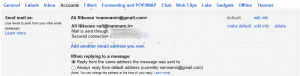
- توی صفحهای که باز میشه اسم فرستندهی رایانامهتون رو انتخاب کنید و پایین اون توی قسمت Email Address آدرس رایانامهتون رو بنویسید و دکمهی Next Step رو بزنید.
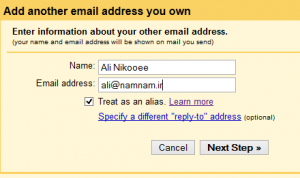
گزینهی Treat as an alias برای زمانی هست که به صورت اشتراکی از یه رایانامه استفاده میکنید و این امکان رو میده که وقتی نفر مشترک به رایانامهی مشترک به رایانامهی اصلی شما نامهای فرستاد، توی جواب با رایانامهی مشترک بهش جواب ندین. مشخصه که Specify a different “reply-to” address برای تعیین یه آدرس دیگه برای جواب دادن به نامه هست. قصه اینه که شما به یه آدرس یه رایانامه رو میفرستید اما قصد دارید با یه آدرس دیگه جواب نامهای که فرستادید رو بگیرید. اگه چنین چیزی خواستید باید از اینجا این کار رو بکنید. - توی صفحهی جدید (Send mail through your SMTP server) باید تعیین کنید که آیا میخواید رایانامه رو از طریق تنظیمهای جیمیل بفرستید (با آدرس ظاهری که جیمیل تنظیم میکنه) یا از طریق سرور اصلی رایانامه یعنی SMTP. اگه گزینهی نخست رو انتخاب کنید و برید جلو کار تمومه اما اگه Send through ———— SMTP servers رو انتخاب کنیداون وقت باید تنظیمهای سرور رو وارد کنید.
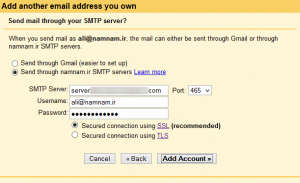
آدرس سرور (SMTP Server)، درگاه (Port)، شناسه و رمز رو وارد کنید. در نهایت باید بگید که با شیوهی SSL میخواید به سرور وصل شید یا TLS که شیوهی اول امنتره. البته بسته به درگاهی که انتخاب میکنید گزینههای مختلفی برای شما میآد که توی پانویس همه رو توضیح میدم.
گزینهی مورد نظر رو انتخاب کنید و Next Step رو بزنید تا صفحهی جدید برای شما باز شه. - توی صفحهی جدید گوگل قصد داره مطمئن بشه شما به امکان دسترسی به سرور اصلی رو دارید. برای همین یه کد موقت رو تولید میکنه و به رایانامهی شما میفرسته. کافیه کد رو وارد کنید تا شناسهی شما تایید بشه. راه دیگهی تایید، کلیک کردن روی پیوندی هست که توی رایانامهی فرستاده شده میفرسته.
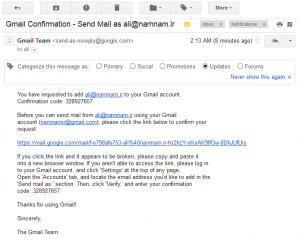
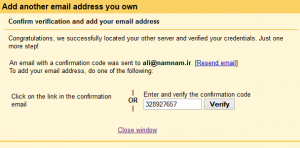
این جور همهی کارها انجام شده. فقط میمونه چند تا پیشنهاد که بعد از پینوشت میذارمشون.
پینوشت:
- صحبت شد از درگاه و سرورهای SMTP و IMAP و POP3. بذارید اول فرق اینا رو بگم. اولی (SMTP) برای فرستادن رایانامه هست در حالی که دو تای بعدی (POP3 و IMAP) برای گرفتن رایانامه هستند. اما فرق POP3 و IMAP چیه؟ اگه بخوام خیلی ساده بگم POP3 تغییرها رو روی سرور اصلی اعمال نمیکنه اما IMAP تغییرها رو اعمال میکنه. برای مثال فرض کنید یه رایانامه برای شما اومده، خوندیدش که به صورت تکنیکی Mark as Read میشه. حالا این تغییر باید توی سرور اصلی اعمال بشه یا نه؟ یه جاهایی لازمه که سرور اصلی بدونه و یه جاهایی نه. بسته به انتخاب خودتون میتونید نوع سرور رو انتخاب کنید. فقط جایی که ممکنه سرنوشتساز باشه رایانامههای پاک شده هست. اگه از IMAP استفاده کنید اون وقت تغییرها روی سرور اصلی هم اعمال میشه و اگه اشتباهی رایانامهای رو پاک کرده باشید، از سرور اصلی هم پاک شده.
- حالا که فرق اینا مشخص شده بهتره بریم سر درگاهها. به صورت معمول SMTP از درگاه ۲۵ (حالت غیر ایمین) یا ۴۶۵ (حالت ایمن) استفاده میکنه در حالی که IMAP از درگاه ۱۴۳ (حالت ناایمن) و ۹۹۳ (حالت ایمن) استفاده میکنه. POP3 هم از درگاههای ۱۱۰ (ناایمن) و ۹۹۵ (ایمن) استفاده میکنه.
- امکان اضافه کردن بیش از ۵ شناسه برای دریافت رایانامه نیست اما به صورت نامحدود امکان تعریف رایانامه برای فرستادن وجود دارد.
پیشنهادها:
- توی صفحهی Accounts از تنظیمهای جیمیل، بخش Send Mail as گزینهای هس برای این که وقتی یه رایانامه برای شما میآد با چی بهش جواب بدین (When replying to a message) که دو تا گزینه هم داره که میگه با همونی که بهش رایانامه فرستادن یا رایانامهی پیشفرض. پیشنهاد من گزینهی Reply from the same address the message was sent to هست چون این جوری با همون رایانامهای که نامه رو دریافت کردین جواب میدین.
- توی صفحهی تنظیمها از برگهی General گزینهی امضا (Signature) رو پیدا کنید. اینجا وقتی چند تا رایانامه تعریف کرده باشید، میتونید امضاهای مختلف برای هر کدوم داشته باشید. هر کدوم رو انتخاب کنید و امضای مختص اون رو تعیین کنید و آخر سر هم Save Changes رو بزنید.
- توی صفحهی تنظیمها از برگهی Labs جیمیل غافل نشید. امکانهای خوبی داره. از همون طریقی که به برگهی Accounts رسیدین میتونید به Labs هم برسین (چند تا گزینه سمت راستتر). به نظر من این امکانها خوب خواهند بود و اگه دوست داشتین اونا رو فعال (Enable) کنید و دکمهی Save رو بزنید.
- Inserting images
- Refresh POP accounts
- Undo Send


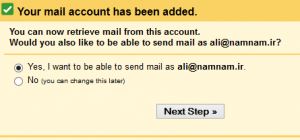
پیام